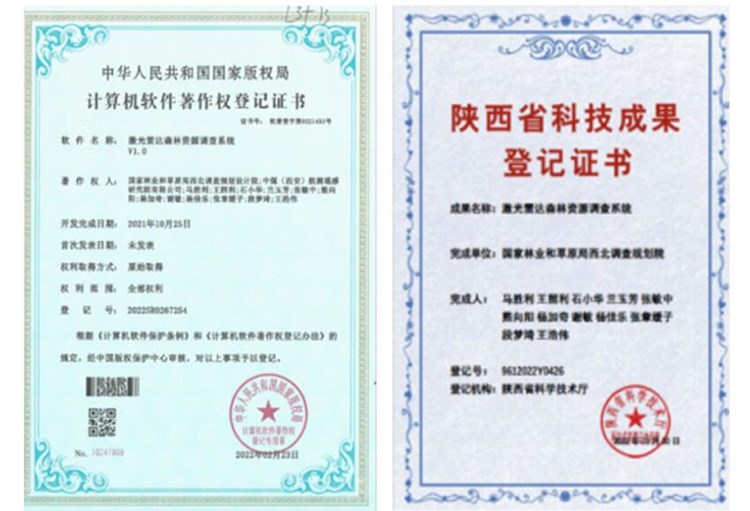网页转ipa
SDL(Simple DirectMedia Layer)是一种跨平台的多媒体应用程序接口,它提供了底层的音频、视频、输入和图形处理功能,可以用来开发游戏、媒体播放器等应用。SDL可以在多种操作系统上运行,包括Windows、Linux、Mac OS X等。
将SDL应用程序转换为APK文件,需要借助于Android NDK(Native Development Kit)和Android SDK(Software Development Kit)。NDK是一个用于开发C/C++应用程序的工具包,它允许开发者使用C/C++语言编写Android应用程序。SDK则提供了Android开发所需的各种工具和库。
下面是SDL转APK的详细步骤:
1. 安装Android NDK和Android SDK
首先需要安装Android NDK和Android SDK。可以从官网下载最新版本的NDK和SDK,或者通过Android Studio自动安装。
2. 创建Android项目
使用Android Studio创建一个新的Android项目。在创建项目时,需要选择NDK作为开发工具链,这样才能使用C/C++语言编写代码。
3. 配置build.gradle文件
在项目的build.gradle文件中,需要添加以下代码:
“`gradle
android {
defaultConfig {
ndk {
moduleName “SDL2”
}
}
externalNativeBuild {
cmake {
path “CMakeLists.txt”
}
}
}
“`
这段代码指定了NDK的模块名称为SDL2,并且使用CMake作为构建系统。
4. 编写C/C++代码
在src/main/cpp目录下创建一个新的文件夹,例如sdl,用于存放SDL的相关代码。在该文件夹下创建一个名为main.cpp的文件,用于编写SDL的初始化和事件循环等代码。
例如,以下是一个简单的SDL程序:
“`c++
#include “SDL.h”
int main(int argc, char* argv[])
{
SDL_Init(SDL_INIT_VIDEO);
SDL_Window* window = SDL_CreateWindow(“SDL Test”,
SDL_WINDOWPOS_CENTERED,
SDL_WINDOWPOS_CENTERED,
640,
480,
SDL_WINDOW_SHOWN);
SDL_Renderer* renderer = SDL_CreateRenderer(window, -1, 0);
SDL_SetRenderDrawColor(renderer, 255, 0, 0, 255);
SDL_RenderClear(renderer);
SDL_RenderPresent(renderer);
“/>
SDL_Delay(300ios免签封装0);
SDL_DestroyRenderer(renderer);
SDL_DestroyWindow(window);
SDL_Quit();
return 0;
}
“`
这个程序创建了一个窗口,并在窗口中绘制了一个红色的矩形,然后等待3秒钟后退出。
5. 编写CMakeLists.txt文件
在项目根目录下创建一个名为CMakeLists.txt的文件,用于配置CMake的构建过程。以下是一个简单的CMakeLists.txt文件:
“`cmake
cmake_minimum_required(VERSION 3.4.1)
add_library(SDL2 SHARED IMPORTED)
set_target_properties(SDL2 PROPERTIES IMPORTED_LOCATION
${CMAKE_CURRENT_SOURCE_DIR}/src/main/jniLibs/${ANDROID_ABI}/libSDL2.so)
add_library(SDLTest SHARED src/main/cpp/main.cpp)
target_include_directories(SDLTest PRIVATE src/main/cpp)
target_link_libraries(SDLTest SDL2 log android)
“`
这个文件指定了SDL2库的位置,并将main.cpp编译为一个共享库。同时,还将SDL2库和Android系统库链接到共享库中。
6. 构建APK文件
使用Android Studio或命令行工具构建APK文件。构建过程会自动将C/C++代码编译为本地代码,并将共享库打包到APK文件中。
7. 运行APK文件
将APK文件安装到Android设备或模拟器中,并运行应用程序。如果一切正常,应该能够看到一个红色的矩形在屏幕中央闪烁3秒钟后消失。
总结:
将SDL应用程序转换为APK文件需要借助于Android NDK和Android SDK。通过创建一个Android项目,配置build.gradle文件、编写C/C++代码、编写CMakeLists.txt文件、构建APK文件和运行APK文件这几个步骤,就可以将SDL应用程序转换为Android应用程序。


 易嘉科技
易嘉科技